专:WordPress&PHPWind安装
镜像验证通过后,即可根据9panel(浏览器访问:http://公网ip/9panel)的提示完成剩余的应用安装过程。
注意:应用是否通过域名访问,您的是Linux镜像还是Windows镜像,对应的安装步骤是略有差别的,请选择下面不同的访问方式来完成安装过程:
方式一:通过IP使用
如果不打算使用域名访问网站,而是通过IP地址访问网站,安装非常简单:
- WordPress安装入口:http://服务器公网IP (参考WordPress安装文档)
- PHPWind安装入口:http://服务器公网IP/phpwind (参考PHPwind安装文档)
方式二:共用一个域名
共用一个域名(假设域名为www.abc.com),即:
- http://www.abc.com 访问wordpress
- http://www.abc.com/phpwind 访问phpwind
这种情况下的安装步骤如下:
- 登录到域名管理面板,完成解析域名,例如:增加一个A记录,将www.abc.com解析到服务器公网IP地址

- 确保域名解析成功
- 通过http://www.abc.com/ 完成WordPress的安装
- 通过http://www.abc.com/phpwind 完成PHPWind的安装
方式三:分别配置域名(LAMP版)
如下您的镜像是Linux操作系统,即LAMP环境下: 打算通过两个域名分别访问WordPress和PHPWind。例如:
- http://wordpress.abc.com 去访问WordPress
- http://phpwind.abc.com 去访问PHPWind
安装步骤如下:
登录到域名管理面板,分别完成域名解析(增加一个A记录到服务器公网IP地址),参考下图:

请检验域名解析是否成功
通过WinSCP远程到Linux服务器,进入/etc/httpd/conf.d目录,准备修改域名的配置文件。
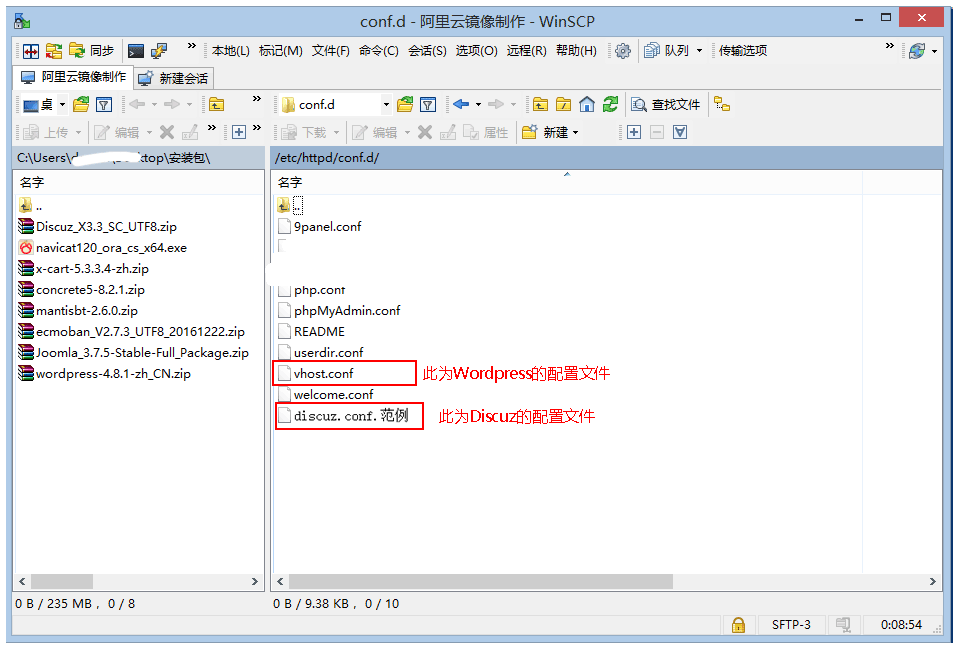
WordPress域名配置,请修改“vhost.conf”里面的域名信息,然后保存
PHPWind域名配置,请修改“phpwind.conf.范例”里面的域名信息,保存,然后去掉“.范例”后缀使之生效
通过Putty工具重启服务(重启服务器也可以)
systemctl restart httpd分别通过各自的域名来完成剩余的安装
方式三:分别配置域名(WAMP版)
如下您的镜像是Windows操作系统,即WAMP环境下: 打算通过两个域名分别访问WordPress和PHPWind。例如:
- http://wordpress.abc.com 去访问WordPress
- http://phpwind.abc.com 去访问PHPWind
安装步骤如下:
登录到域名管理面板,分别完成域名解析(增加一个A记录到服务器公网IP地址),参考下图:

请检验域名解析是否成功
远程到Windows服务器,进行域名配置文件http-vhosts.conf修改,然后重启服务
3.1 单击(鼠标左键)绿色的WAMPserver按钮,选择Apache->http-vhosts.conf
3.2 将标准了下划线的ServerName值换成您自己的域名
3.3 保存修改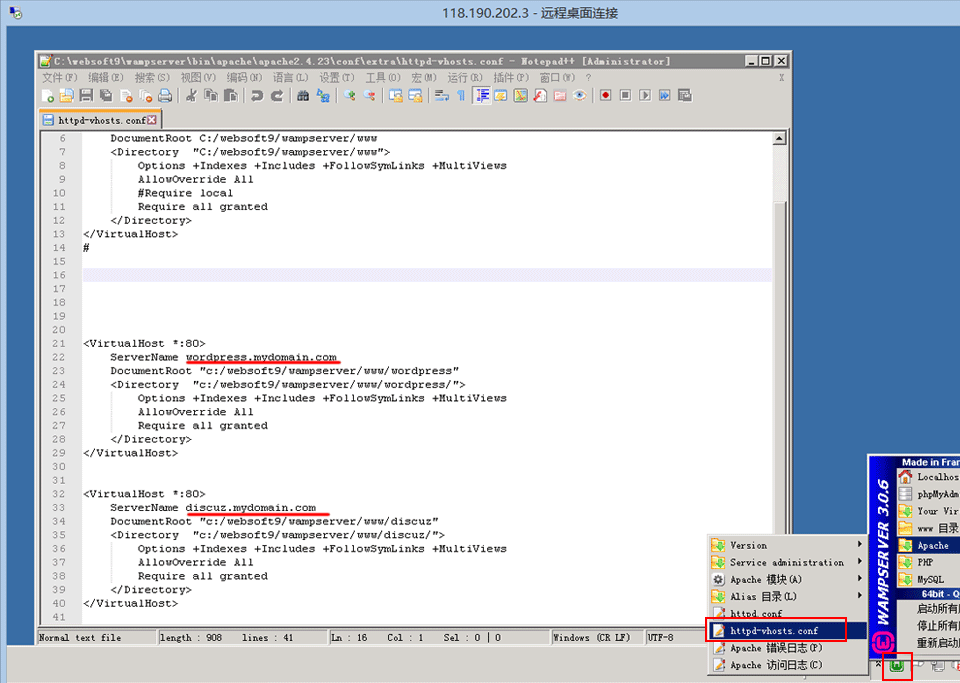
将WAMPserver退出后重新启动,然后单击(鼠标左键)绿色的WAMPserver按钮,点击“重新启动所有服务”
分别通过各自的域名来完成剩余的安装
